感谢这两位老铁带我入门。
博客1–windows安装虚拟机(VMware)
博客2–
从虚拟机上安装linux(超详细)以及linux的一些简单教程(一)
关于网络配置这一块,还是参考下面内容吧,安装过程看上面。
之前,我按照上文配置,设置的是动态ip,结果出现一对问题,安装的docker总是出问题,下载包下载不了等等问题。
然后就尝试着换成了静态ip,好用多了(刚换完,还不知道以后的日志里怎么样,再说吧)
首先,网络选择 NET 模式

1.上文过程安装正确的话,在你物理机的“网络链接”处,会出现这样的图标。

配置VMnet8的dns和你物理机的网络dns一致。如下:
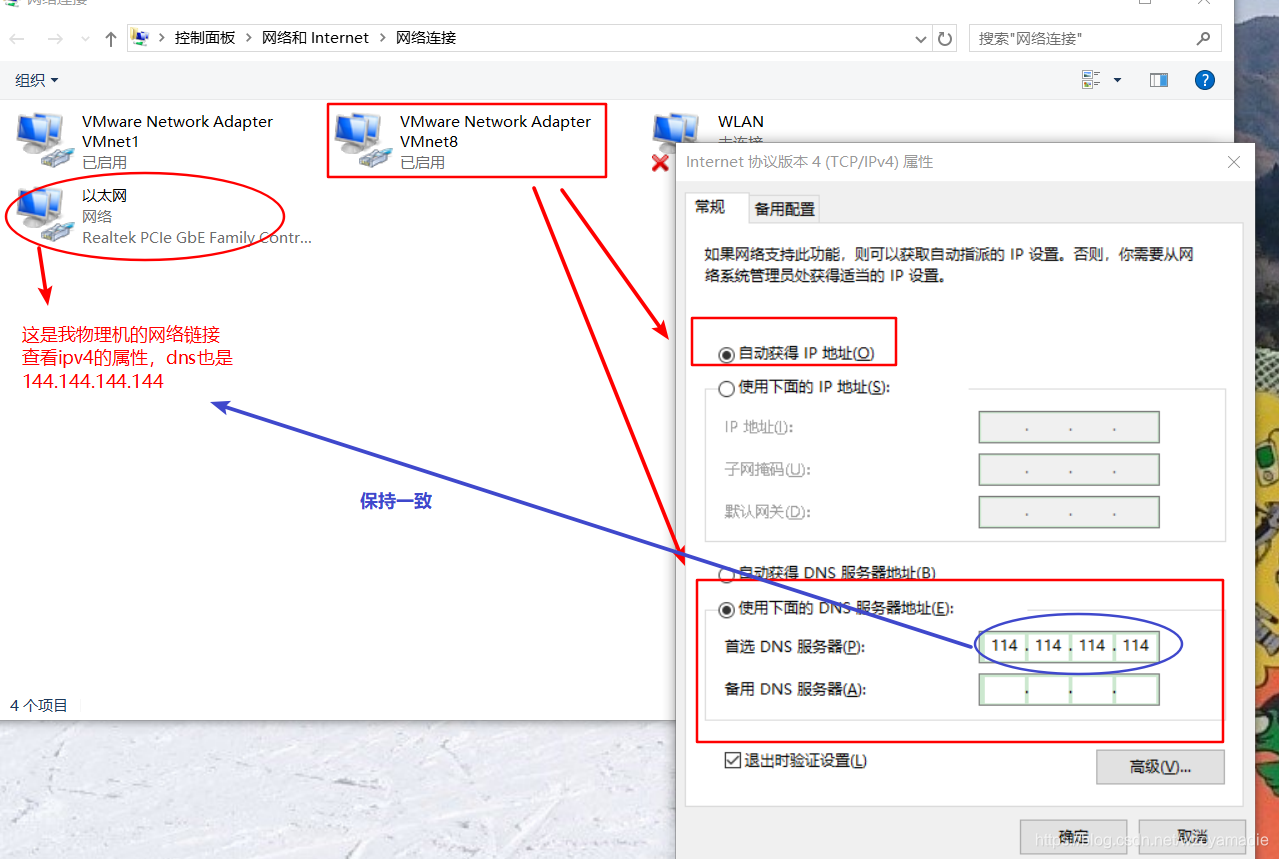
2.打开VMware–编辑–虚拟网络配置。
- 首先选中VMnet8,然后下面画圈的都要勾选





 本文档详细介绍了如何在Windows上使用VMware安装Linux系统,并着重讲解了静态IP的配置步骤,包括VMnet8的设置、虚拟机网络配置、DNS同步以及Linux内网IP的设定,确保了虚拟机与宿主机之间的网络互通。
本文档详细介绍了如何在Windows上使用VMware安装Linux系统,并着重讲解了静态IP的配置步骤,包括VMnet8的设置、虚拟机网络配置、DNS同步以及Linux内网IP的设定,确保了虚拟机与宿主机之间的网络互通。
 最低0.47元/天 解锁文章
最低0.47元/天 解锁文章
















 1013
1013

 被折叠的 条评论
为什么被折叠?
被折叠的 条评论
为什么被折叠?








